Die Verbindung zu Office 365 mit PowerShell kann manchmal mühsam sein. Sie müssen sich ständig an verschiedene Befehle und Module erinnern. Das wollen wir ändern.
In diesem Artikel erfahren Sie, wie Sie PowerShell mit Office 365 verbinden. Sie tun dies, indem Sie das Azure AD PowerShell für das Graph-Modul und das Azure Active Directory-Modul für Windows PowerShell verwenden.
Das eBook „Microsoft 365 Backup For Dummies“ behandelt die Herausforderungen der Datensicherheit, indem es die Out-of-the-Box-Sicherheitsfunktionen in Microsoft 365 erläutert. Holen Sie sich das eBook
Voraussetzungen
Um eines der Beispiele in diesem Tutorial durchzuführen, stellen Sie bitte sicher, dass Sie Folgendes im Voraus haben:
- Windows PowerShell 5.1 oder PowerShell 7
- Einen Office 365-Mandanten
- Microsoft Online Services Sign-In Assistant für IT-Profis RTW
Sie können PowerShell 7 von der Microsoft-Website herunterladen.
Mit PowerShell eine Verbindung zu Office 365 herstellen
Office 365 umfasst eine Vielzahl von Diensten, einschließlich, aber nicht beschränkt auf:
- Azure Active Directory.
- Exchange Online.
- Microsoft Teams.
Alle Office 365-Dienste sind über ein gemeinsames Webportal namens https://portal.microsoft.com verfügbar. Über dieses Portal haben Sie Zugriff auf die Einrichtung der Domäne, die Konfiguration des Mandanten, die Abrechnung und die Verwaltung der Benutzereinstellungen. Wenn Sie jedoch zu den Office 365-Diensten wie Exchange Online oder Microsoft Teams wechseln möchten, müssen Sie auf den Namen des Dienstes im Portal klicken, der Sie zum Administratorcenter des Dienstes, z.B. dem Exchange Admin Center, führt.
Jeder Dienst verfügt über sein eigenes Administratorcenter-Portal und PowerShell-Modul. Wenn Sie also Benutzer in Exchange Online verwalten möchten, müssen Sie das Exchange Online PowerShell-Modul herunterladen. Wenn Sie Benutzer in Teams verwalten möchten, müssen Sie das Teams-Modul herunterladen, und auch für das Azure Active Directory PowerShell-Modul.
Herunterladen und Installieren des Office 365 PowerShell-Moduls
Ein einfacher Ansatz besteht darin, PowerShell selbst zu verwenden, um das PowerShell-Modul zu finden, herunterzuladen und zu installieren. Versuchen wir es mit dem Exchange Online PowerShell-Modul. Öffnen Sie PowerShell und geben Sie die folgende PowerShell-Befehlszeile ein, um die verfügbaren Module im Zusammenhang mit Exchange Online zu finden.

Sie können einen Platzhalter verwenden, um nach allen verwandten PowerShell-Modulen zu suchen.
Die Verwendung von Find-Module hilft bei der Suche nach einem Modul in der PowerShell-Galerie, es können mehrere PowerShell-Module gefunden werden. Das gesuchte Modul ist ExchangeOnlineManagement. Um das Modul herunterzuladen und zu installieren, verwenden Sie das Cmdlet Install-Module
Wenn keine Fehlermeldung zurückgegeben wird, können Sie das Modul verwenden. Der nächste Schritt besteht darin, das Modul zu verwenden
Seit PowerShell 3 kann PowerShell das Modul automatisch importieren, wenn Sie zum ersten Mal einen Befehl ausführen, der mit dem installierten Modul zusammenhängt.
Dieselbe Methode zum Herunterladen des Moduls gilt für jedes andere Modul. Sie müssen nur den Modulnamen kennen und es herunterladen.
Verbinden Sie PowerShell mit Office 365-Diensten
Jeder Office 365-Dienst hat sein eigenes PowerShell-Modul, was das Management von Cross-Services etwas herausfordernd macht. Normalerweise hat jedes Office 365-Modul ein ähnliches Cmdlet Connect-*ServiceName*
- Um eine Verbindung zu Exchange Online herzustellen, können Sie das Cmdlet
Connect-ExchangeOnlineverwenden, das im Modul ExchangeOnlineManagement verfügbar ist - Um eine Verbindung zu Microsoft Teams herzustellen, verwenden Sie das folgende Cmdlet
Connect-MicrosoftTeams, das im Modul MicrosoftTeams verfügbar ist - Um eine Verbindung zu Azure AD mit Azure AD PowerShell für Graph herzustellen, verwenden Sie
Connect-AzureAD, das im Modul AzureAD verfügbar ist - Um eine Verbindung zu SharePoint Online herzustellen, verwenden Sie
Connect-PnPOnline, das im Modul Microsoft.Online.SharePoint.PowerShell verfügbar ist. - Verbinden Sie sich mit dem Azure AD für Windows PowerShell-Modul und verwenden Sie den Befehl
Connect-MsolService, der im Modul MSOnline verfügbar ist.
PowerShell Core unterstützt das Azure AD für Windows PowerShell-Modul und Befehle mit Msol im Namen nicht.
Warum zwei Azure AD-Module?
Wenn Sie mit Office 365 über PowerShell arbeiten, müssen Sie wahrscheinlich zwei verschiedene Module verwenden. Sie verwenden das Modul Azure Active Directory PowerShell für Graph mit dem Modulnamen AzureAD und das Modul Azure Active Directory-Modul für Windows PowerShell mit dem Modulnamen MSOnline.
AzureAD und MSOnline ermöglichen Ihnen beide die Arbeit mit Office 365-Diensten über PowerShell. Warum also zwei? AzureAD ist der Nachfolger von MSOnline und wird meiner Kenntnis nach irgendwann MSOnline ersetzen. Alle neuen Funktionen befinden sich im Modul AzureAD, aber es gibt immer noch einige Überschneidungen mit dem Modul MSOnline.
Sie werden feststellen, dass Aufgaben wie die Verwaltung von Benutzern, Gruppen und Lizenzverwaltung weiterhin im Modul MSOnline vorhanden sind.
Wenn Sie sich über MFA mit Exchange Online verbinden müssen, bietet Microsoft einen großartigen Leitfaden mit dem Titel Verbinden mit Exchange Online PowerShell unter Verwendung der Multi-Faktor-Authentifizierung.
Verwenden von PowerShell zum Verbinden mit mehreren Office 365-Diensten
Die Office 365 PowerShell-Module sehen wie eine lange Liste aus, nicht wahr? Aber es ist möglich, sich in einer Konsole mit allen Diensten zu verbinden und dann alle Aufgaben in derselben Konsole auszuführen, indem Sie den folgenden PowerShell-Code verwenden.
Sie könnten den folgenden Fehler erhalten, wenn Sie sich mit SharePoint verbinden:
Connect-PnPOnline: AADSTS65001: Der Benutzer oder Administrator hat nicht zugestimmt, die Anwendung mit der ID ‚31359c7f-bd7e-8888-86db-fdb8c937548e‘ mit dem Namen ‚PnP Management Shell‘ zu verwenden. Senden Sie eine interaktive Autorisierungsanforderung für diesen Benutzer und diese Ressource. Verfolgungs-ID: b9913a0b-b47d-4ffe-bdc7-70ed81143000
Um dieses Problem zu beheben, führen Sie das Cmdlet Register-PnPManagementShellAccess aus, geben Sie den Benutzernamen und das Passwort ein und stellen Sie sicher, dass Sie die Option „Zustimmung im Namen Ihrer Organisation“ überprüfen.
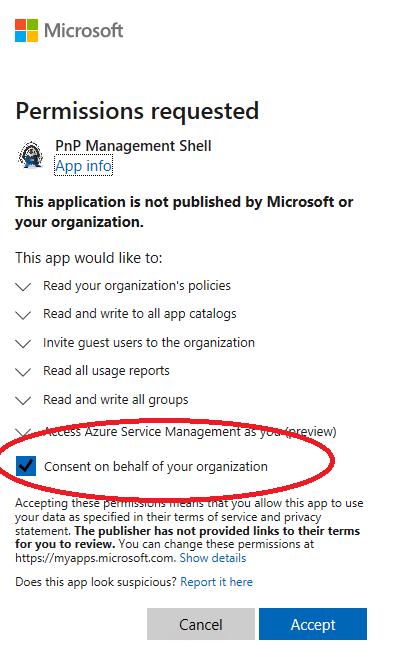
Stellen Sie immer sicher, dass Ihre Module auf dem neuesten Stand sind, da häufig neue Funktionen und Kompatibilität hinzugefügt werden. Die meisten Office 365 PowerShell-Module unterstützen jetzt die Multi-Faktor-Authentifizierung.
Das eBook „Microsoft 365 Backup für Dummies“ behandelt die Herausforderungen der Datensicherheit und stellt die integrierten Sicherheitsfunktionen in Microsoft 365 vor. Holen Sie sich das eBook
Zusammenfassung
Office 365 bietet viele Dienste, die jedoch glücklicherweise alle mit PowerShell verwaltet werden können. Sobald Sie beide Module installiert und mit den Befehlen Connect eine Verbindung hergestellt haben, können Sie Office 365 mit PowerShell verwalten!
Source:
https://adamtheautomator.com/how-to-connect-powershell-to-office-365/













